添加 rpm 源,并且选择较新的源
wget https://dev.mysql.com/get/mysql80-community-release-el8-1.noarch.rpm
这里我选择了一个空文件夹(opt)放入,和jdk,tomcat等放在一起,方便使用
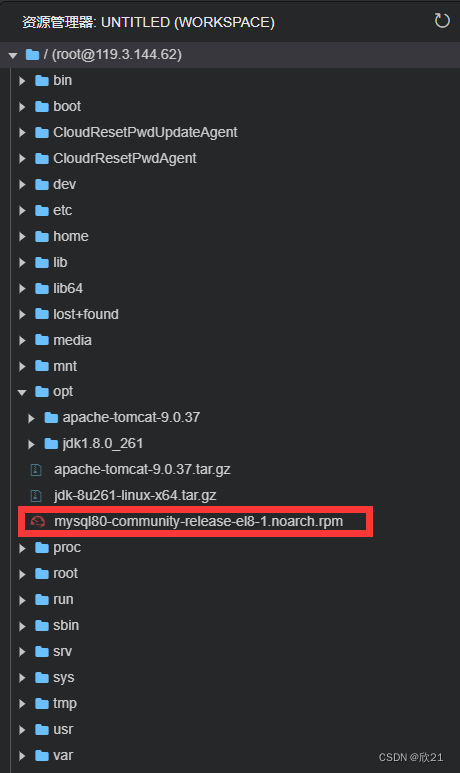
安装第一步下载的 rpm 文件
yum install mysql80-community-release-el8-1.noarch.rpm
安装成功就会显示 Complete!

使用 yum 安装 mysql
yum install mysql-server --nogpgcheck
这里成功是也会输出Complete!

查看当前是否为开机服务
systemctl list-unit-files | grep mysql
enabled :即为开机自启动

设置为开机启动
systemctl enable mysqld.service
成功时即可继续进行下一步指令

启动 mysql 服务
systemctl start mysqld.service

查看当前是否启动 MySQL 服务
ps -ef | grep mysql

查看默认密码
grep ‘temporary password’ /var/log/mysqld.log
如果没有下图给出的密码,则密码为空,登录时直接回车即可

登录设置即可
mysql -uroot -p’默认密码’
以为我是已经改掉了密码,所以直接使用“Root”登录了,没有修改密码之前,就用
mysql -uroot -p
出现需要输入密码是,直接回车就可以登录进去了。
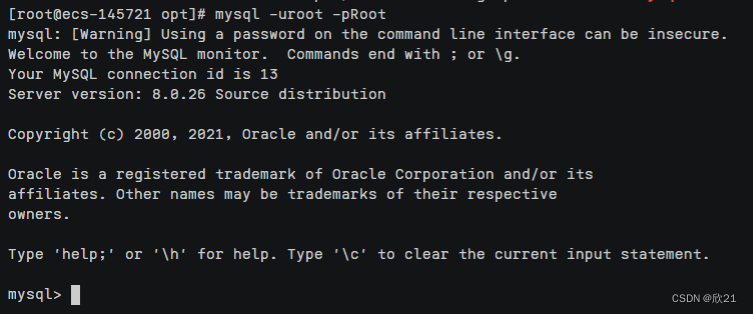
设置密码及加密格式(密码不能过于简单,包含大小写字母数字下划线)
ALTER USER ‘root’@‘localhost’ IDENTIFIED WITH mysql_native_password BY ‘Root_123’;
刷新指令
FLUSH PRIVILEGES;
连接数据库(SQlyog)
我在这里建立一个新的连接,但是就以上步骤是难以实现连接的,还需要修改设置,使其他ip可以连接。
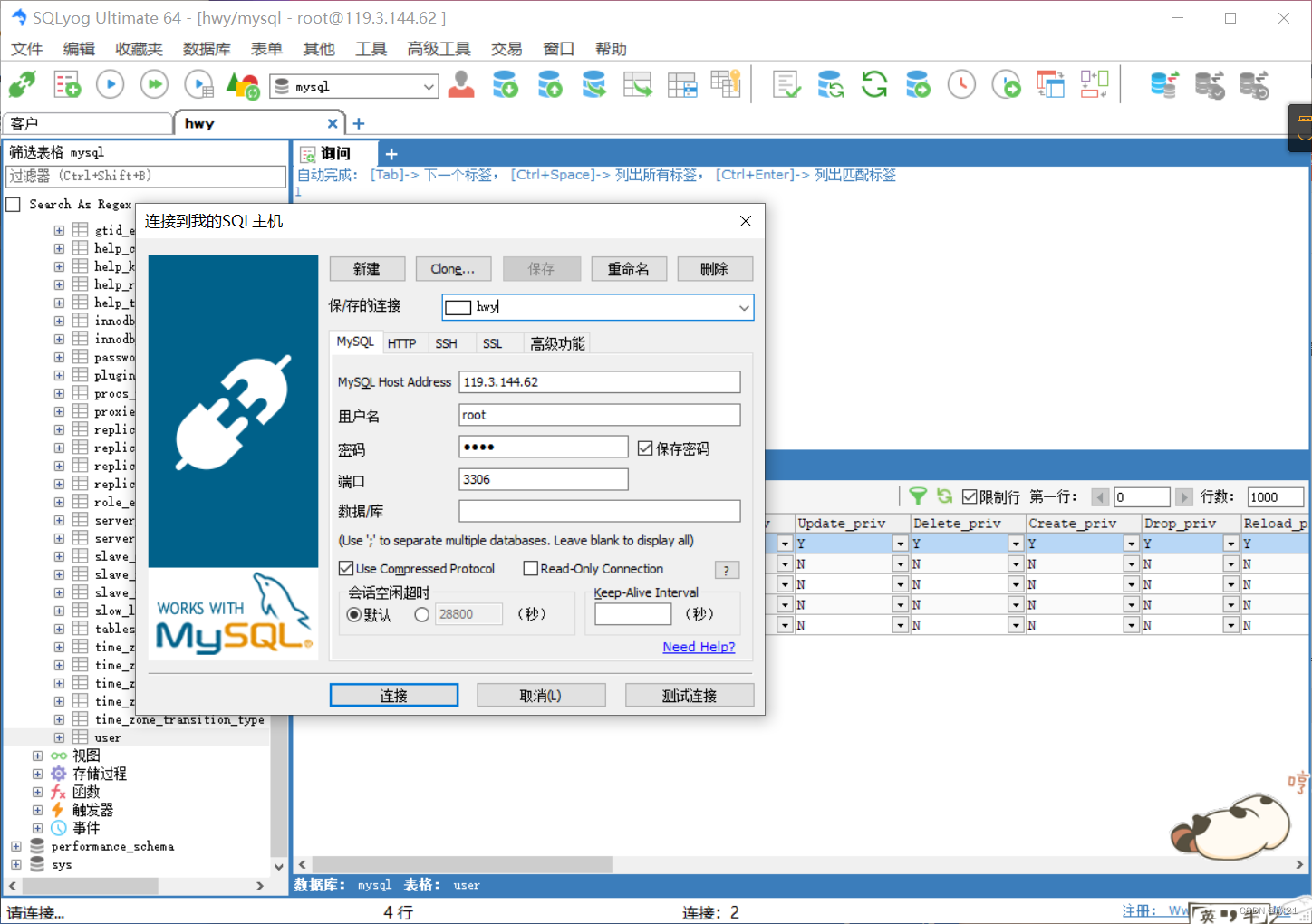
查看库中的表
show databases;
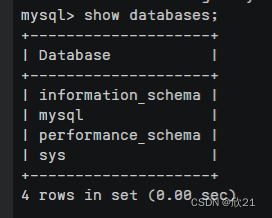
进入user表
use mysql;
查询表中的host,user信息
select host,user from user;
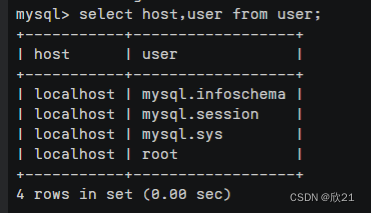
设置其他 ip 可以访问
update user set host=‘%’ where user=‘root’;

设置任意登录密码
ALTER USER ‘root’@‘%’ IDENTIFIED WITH mysql_native_password BY ‘Root’;

结束后刷新指令,退出mysql即可
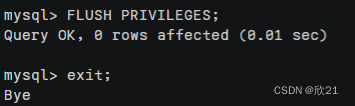
注:建议重启mysql在进行连接。
systemctl stop mysqld.service 关闭mysql
systemctl start mysqld.service 启动mysql

